Einleitung
In diesem Dokument wird beschrieben, wie Sie die Einstellungen für die Netzwerkoptimierung für die Secure Web Appliance (WSA) konfigurieren, um die Upload- und Download-Geschwindigkeit von Dateien zu verbessern.
Voraussetzungen
Anforderungen
Cisco empfiehlt, dass Sie über Kenntnisse in folgenden Bereichen verfügen:
- WSA installiert
- Secure Shell (SSH)-Client
- Transmission Control Protocol (TCP)-Fensterskalierung
Verwendete Komponenten
Dieses Dokument ist nicht auf bestimmte Software- und Hardware-Versionen beschränkt.
Die Informationen in diesem Dokument beziehen sich auf Geräte in einer speziell eingerichteten Testumgebung. Alle Geräte, die in diesem Dokument benutzt wurden, begannen mit einer gelöschten (Nichterfüllungs) Konfiguration. Wenn Ihr Netzwerk in Betrieb ist, stellen Sie sicher, dass Sie die möglichen Auswirkungen aller Befehle kennen.
Hintergrundinformationen
Die WSA ist darauf ausgelegt, Tausende von Client- und Serververbindungen parallel zu verarbeiten.
Die Standardgröße der Sende- und Empfangspuffer ist so konfiguriert, dass eine optimale Leistung und die maximale Anzahl kurzlebiger Verbindungen erzielt wird.
Problem
Die Standardgröße für Sende- und Empfangspuffer kann zu einer Verschlechterung der Upload- oder Download-Geschwindigkeit führen. Dies gilt insbesondere für Umgebungen, in denen Downloads oder Uploads mit großen Dateien zu einem großen Teil des täglichen Datenverkehrs beitragen.
Lösung
Die Netzwerkeinstellungen des WSA-Steuerelements zum Senden und Empfangen der Puffergröße. Dies verbessert die Upload- und Download-Geschwindigkeit für große Dateien.
Berechnen der maximalen WSA-Größe für den Sende- und Empfangspuffer
In diesem Abschnitt wird erläutert, wie Sie die richtigen WSA-Netzwerkeinstellungen für den Konfigurationsabschnitt berechnen.
Die Formel zur Berechnung der richtigen Netzwerkwerte:
MBUF_CLUSTER_COUNT = 98304*(X/J)
MBUF_CLUSTER_COUNT: Die maximale Anzahl an Speicherpufferclustern kann für diese WSA verwendet werden.
X: Der aktuelle Arbeitsspeicher (RAM)
Y: Fester Wert entspricht 4 GB
Hinweis: Beispiel: WSA S390 mit 32 GB RAM: MBUF_CLUSTER_COUNT = 98304*(32/4) =786.432
WSA-RAM-Größe überprüfen
In diesem Abschnitt wird beschrieben, wie Sie die WSA-RAM-Größe mithilfe des Befehls ipcheck überprüfen.
- Zugreifen auf die WSA-Befehlszeilenschnittstelle (CLI) über Admin-Anmeldedaten
- Geben Sie den Befehl ipcheck ein.
- Überprüfen Sie den RAM-Gesamtwert in der Ausgabe, wenn es sich bei der WSA um eine physische Appliance handelt, oder den Arbeitsspeicher, wenn die virtuelle Appliance verwendet wird. wie in diesen beiden Bildern dargestellt.
Abbildung 1. Physische WSA ipcheck-Ausgabe
 Abbildung 1: Physische WSA-ipcheck-Ausgabe
Abbildung 1: Physische WSA-ipcheck-Ausgabe
Abbildung 2. Virtuelle WSA-IPcheck-Ausgabe
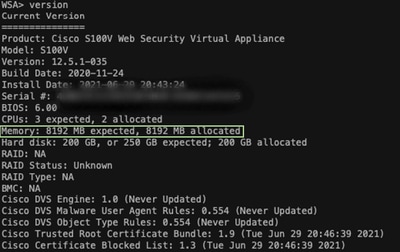 Abbildung 2: Virtual WSA ipcheck-Ausgabe
Abbildung 2: Virtual WSA ipcheck-Ausgabe
Konfigurieren der WSA-Netzwerkeinstellungen
In diesem Abschnitt wird erläutert, wie Sie die Netzwerkeinstellungen der WSA konfigurieren und die Sende- und Empfangspuffer erhöhen, um die Upload- und Downloadgeschwindigkeit zu verbessern.
Schritt 1: Konfigurieren Sie den Sende- und Empfangspuffer auf Netzwerkebene.
- Zugreifen auf die WSA-Befehlszeilenschnittstelle (CLI) mit Administratoranmeldeinformationen
- Geben Sie den Befehl networktuning ein, um auf Pufferoptionen zuzugreifen, wie in diesem Ausschnitt gezeigt.
WSA> networktuning
Choose the operation you want to perform:
- SENDSPACE - TCP sendspace (8192-262144) default 32768
- RECVSPACE - TCP recvspace (8192-262144) default 65536
- SEND_AUTO - TCP send autotuning (ON=1/OFF=0) default OFF
- RECV_AUTO - TCP receive autotuning (ON=1/OFF=0) default OFF
- MBUF_CLUSTER_COUNT - number of mbuf clusters (98304,147100) Default 98304
- SENDBUF_MAX - Maximum send buf, size(131072 - 262144) default, 256K=262144
- RECVBUF_MAX - Maximum recv buf, size(131072 - 262144) default, 256K=262144
- CLEAN_FIB_1 - Remove all M1/M2 entries from Data routing table
[]>
Hinweis: Überprüfen Sie die im vorherigen Abschnitt erläuterte MBUF_CLUSTER_COUNT-Formel.
3. Verwenden Sie diese Tabelle, um die neuen Werte für jede Option einzugeben.
| Option |
Wert
|
Beschreibung |
| SENDRAUM |
Erhöhung auf 26.214 (32-facher Standardwert) |
Puffergröße für TCP-Verbindungen senden |
| AUFNAHMEBEREICH |
Erhöhung auf 26.214 (32-facher Standardwert) |
Empfangspuffergröße für TCP-Verbindungen |
| SENDEN_AUTO |
Auf 1 festgelegt |
1. Ermöglicht der WSA die automatische Aktualisierung des Sendepuffers auf Netzwerkebene. 0. Ermöglicht der WSA die automatische Aktualisierung des Sendepuffers auf Proxyebene. |
| RECV_AUTO |
Auf 1 festgelegt |
1. Ermöglicht der WSA die automatische Aktualisierung des Empfangspuffers auf Netzwerkebene 0. Ermöglicht der WSA, den Empfangspuffer auf Proxyebene automatisch zu aktualisieren |
| MBUF_CLUSTER_COUNT |
Die Formel verwenden |
Anzahl der für WSA zu verwendenden Speicher-Puffercluster |
| SENDBUF_MAX |
Keine Änderungen, standardmäßig auf Maximum eingestellt |
Maximale Größe des Sendepuffers |
| RECVBUF_MAX |
Keine Änderungen, standardmäßig auf Maximum eingestellt |
Maximale Größe des Empfangspuffers |
| REINIGEN_FIB_1 |
none |
FIB1 steht für die Daten-Routing-Tabelle. Diese Option entfernt Datenrouteneinträge für M1- und M2-Schnittstellen. |
4. Verwenden Sie die Eingabetaste, um zur Haupt-CLI-Eingabeaufforderung zurückzukehren.
Hinweis: Führen Sie Schritt 2. für dieselbe CLI-Sitzung aus.
Schritt 2: Sende- und Empfangspuffer auf Proxyebene konfigurieren
Um Empfangs- und Sendepuffer auf Netzwerkebene zu aktivieren, müssen die Optionen auf Proxyebene deaktiviert sein:
- Geben Sie den Befehl advanced proxyconfig ein.
- Geben Sie die Option "Verschiedenes" ein.
- Drücken Sie die Eingabetaste, um zur nächsten Option zu wechseln.
- Wiederholen Sie den vorherigen Schritt, um die Option "Soll der Proxy eine dynamische Anpassung der TCP-Empfangsfenstergröße durchführen?" zu erreichen, und stellen Sie sie auf "Nein" ein.
- Verwenden Sie die Eingabetaste, um zur nächsten Option "Soll der Proxy eine dynamische Anpassung der TCP-Sendefenstergröße durchführen?" zu wechseln, und legen Sie die Einstellung auf NO fest.
- Verwenden Sie die Eingabetaste, bis Sie wieder zur Haupt-CLI-Eingabeaufforderung zurückkehren.
- Geben Sie den Befehl commit ein, und speichern Sie ein Backup der WSA-Konfiguration.
Hinweis: Damit die Einstellungen sich auswirken, ist ein Neustart erforderlich.
Zugehörige Informationen


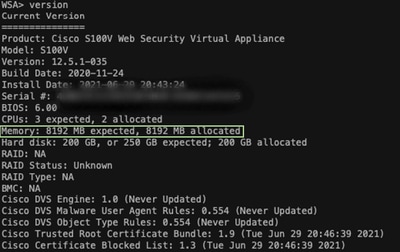
 Feedback
Feedback